Aus irgendeinem Grund möchten Sie YouTube-Videos auf Ihre SD-Karte herunterladen oder heruntergeladene YouTube-Videos zwischen dem internen Speicher Ihres Handys und Ihrer SD-Karte übertragen. In diesem Artikel erfahren Sie, ob dies möglich ist und wie Sie es bewerkstelligen können.
Kann ich YouTube-Videos auf meine SD-Karte herunterladen?
YouTube ist eine gute Plattform zum Teilen und Anschauen von Videos. Sie können die YouTube-Webseite mit Ihrem Webbrowser sowohl auf Ihrem Computer als auch auf Ihrem Handy besuchen. Aber die beste Methode, YouTube auf Ihrem Handy zu nutzen, ist die Installation der YouTube-App und die anschließende Nutzung zum Ansehen von YouTube-Videos.
Wenn Sie ein YouTube-Video mit der YouTube-App ansehen möchten, müssen Sie sicherstellen, dass die WLAN-Netzwerkverbindung oder die mobilen Daten aktiviert sind und gut funktionieren. Sie fragen sich jetzt vielleicht: Kann ich YouTube-Videos direkt auf meine SD-Karte herunterladen und sie dann offline anschauen?
JA, DAS KÖNNEN SIE!
Aber zuerst müssen Sie die folgenden Voraussetzungen erfüllen:
• Sie sind ein YouTube Premium-Mitglied.
• Sie sollten sich in einem ausgewählten Land/einer Region befinden, in dem/der das Herunterladen von YouTube-Videos erlaubt ist.
Außerdem können Sie YouTube-Videos, die Sie hochgeladen haben, auch dann herunterladen, wenn Sie kein YouTube-Premium-Mitglied sind.
Wie kann man YouTube-Videos auf Android herunterladen? [Mehrere Methoden]
Im folgenden Teil erfahren Sie, wie Sie YouTube-Videos auf eine SD-Karte herunterladen können.
YouTube-Videos auf eine SD-Karte herunterladen
- Wie können Sie YouTube-Videos auf Ihre SD-Karte herunterladen?
- Wie verschieben Sie heruntergeladene YouTube-Videos vom internen Speicher Ihres Handys auf Ihre SD-Karte?
- Wie verschiebe ich heruntergeladene YouTube-Videos von Ihrer SD-Karte in den internen Speicher Ihres Handys?
- Wie laden Sie YouTube-Videos auf Ihren Computer herunter und verschieben sie auf Ihre SD-Karte?
Wie lade ich YouTube-Videos auf meine SD-Karte herunter?
Wenn Sie YouTube-Videos auf eine SD-Karte herunterladen möchten, müssen Sie sicherstellen, dass Sie auch eine SD-Karte in Ihrem Handy installiert haben.
Hier sind 3 Schritte, um ein YouTube-Video auf eine SD-Karte herunterzuladen und anzusehen:
Schritt 1: YouTube so einstellen, dass Videos standardmäßig auf die SD-Karte heruntergeladen werden
Wo werden die heruntergeladenen YouTube-Videos gespeichert? Das hängt von den Einstellungen in der YouTube-App ab. In der YouTube-App auf Ihrem Handy können Sie einstellen, dass YouTube-Videos standardmäßig auf Ihre SD-Karte heruntergeladen werden. Andernfalls werden die heruntergeladenen YouTube-Videos auf dem internen Speicher gespeichert.
Im Folgenden erfahren Sie, wie Sie die Einstellungen in der YouTube-App auf Ihrem Handy ändern können:
- Öffnen Sie die YouTube-App.
- Tippen Sie auf Ihr Profilbild, das sich oben auf Ihrem Bildschirm befindet.
- Tippen Sie im Bereich Konto auf Einstellungen.
- Tippen Sie auf Hintergrund & Downloads.
- Aktivieren Sie die Schaltfläche für SD-Karte verwenden (Videos auf die SD-Karte herunterladen) im Bereich Download. Wenn diese Schaltfläche deaktiviert ist, werden die heruntergeladenen YouTube-Videos im internen Speicher Ihres Handys gespeichert.
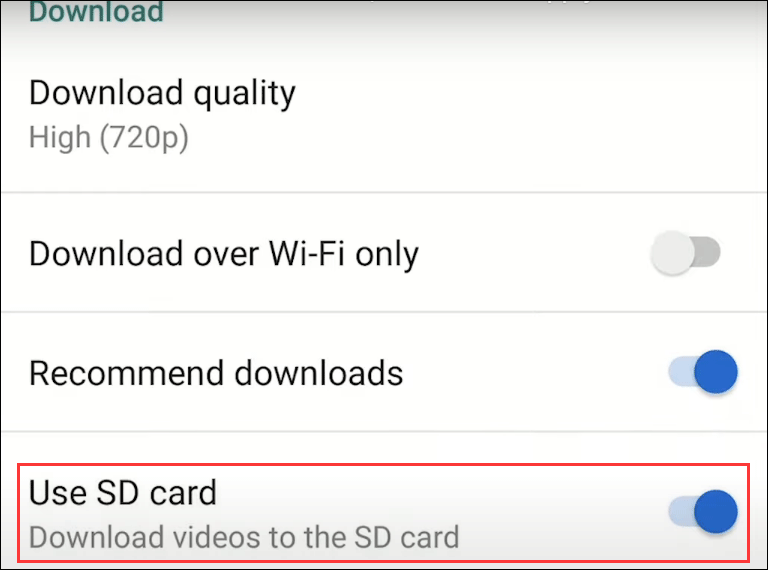
Außerdem müssen Sie sich vergewissern, dass auf der SD-Karte genügend freier Speicherplatz zum Speichern der Videos vorhanden ist.
Schritt 2: YouTube-Videos auf die SD-Karte herunterladen
- Öffnen Sie das YouTube-Video, das Sie auf Ihre SD-Karte herunterladen möchten, in der YouTube-App auf Ihrem Handy.
- Tippen Sie auf die Schaltfläche Download unter dem Videoplayer. Sie können auch auf das 3-Punkte-Menü und dann auf die Option Download tippen, um den Download des YouTube-Videos zu starten.
- Wenn der Download-Vorgang beendet ist, wird die Schaltfläche Download blau. Die heruntergeladenen YouTube-Videos werden automatisch auf Ihrer SD-Karte gespeichert.

Wenn die Netzwerkverbindung Ihres Geräts während des Herunterladens von YouTube-Videos unterbrochen wird, müssen Sie keinen neuen Download von YouTube-Videos auf die SD-Karte starten. Wenn Ihr Gerät wieder mit dem Internet verbunden ist, kann der Download-Vorgang automatisch fortgesetzt werden.
Schritt 3: Betrachten Sie die heruntergeladenen YouTube-Videos
1. Gehen Sie zurück zum Startbildschirm.
2. Tippen Sie auf Bibliothek in der unteren rechten Ecke des Bildschirms.
3. Tippen Sie auf Downloads.
4. Sie sehen nun alle heruntergeladenen YouTube-Videos. Sie können einfach eins auswählen, um es anzusehen.
Wie verschiebt man heruntergeladene YouTube-Videos vom internen Speicher Ihres Handys auf Ihre SD-Karte?
Wenn Sie feststellen, dass der interne Speicher Ihres Android-Geräts nicht ausreicht und Sie Speicherplatz für neue Daten freigeben möchten, können Sie heruntergeladene YouTube-Videos vom internen Speicher Ihres Handys auf Ihre SD-Karte verschieben.
Dazu müssen Sie wissen, dass es nicht möglich ist, eine solche Migration von YouTube-Videos von einem Speicherort zu einem anderen durchzuführen. Sie müssen die heruntergeladenen Videos aus dem internen Speicher löschen und dann YouTube-Videos direkt auf Ihre SD-Karte herunterladen.
Schritt 1: Löschen Sie heruntergeladene YouTube-Videos aus dem internen Speicher Ihres Handys.
Option1: Löschen Sie ein YouTube-Video nach dem anderen
- Öffnen Sie die YouTube-App auf Ihrem Handy.
- Tippen Sie auf Bibliothek in der unteren rechten Ecke des Bildschirms.
- Tippen Sie auf Downloads.
- Klicken Sie auf das 3-Punkte-Menü neben dem YouTube-Video, das Sie entfernen möchten.
- Tippen Sie auf Aus Downloads löschen.
Option 2: Alle heruntergeladenen YouTube-Videos auf einmal löschen
- Öffnen Sie die YouTube-App auf Ihrem Handy.
- Tippen Sie auf Ihr Profilbild.
- Tippen Sie auf Einstellungen.
- Tippen Sie auf Hintergrund & Downloads.
- Tippen Sie auf Alle Downloads löschen.
- Tippen Sie in dem Dialog auf Löschen.
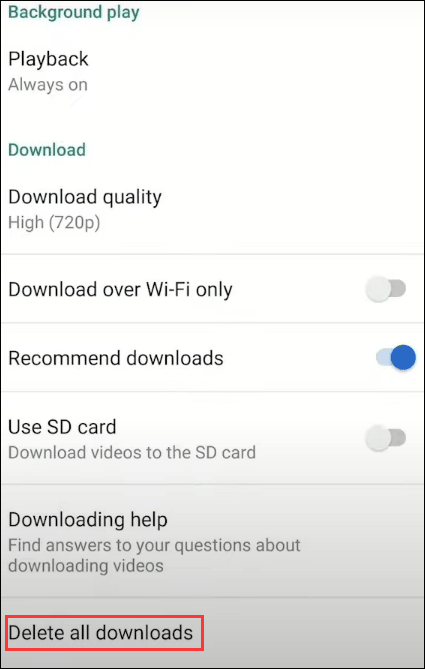
Schritt 2: Ändern Sie den Speicherort für heruntergeladene Videos in SD-Karte
1. Öffnen Sie die YouTube-App.
2. Tippen Sie auf Ihr Profilbild.
3. Tippen Sie auf Einstellungen.
4. Tippen Sie auf Hintergrund & Downloads.
5. Schalten Sie die Schaltfläche für SD-Karte verwenden (Videos auf die SD-Karte herunterladen) ein.
Schritt 3: Laden Sie das gewünschte YouTube-Video(s) erneut herunter
Öffnen Sie das YouTube-Video, das Sie auf Ihre SD-Karte herunterladen möchten, und verwenden Sie dann die oben beschriebene Methode, um es herunterzuladen. Dieses Mal wird es auf Ihrer SD-Karte gespeichert.
Wie verschieben Sie heruntergeladene YouTube-Videos von Ihrer SD-Karte in den internen Speicher Ihres Handys?
Es ist ebenfalls nicht möglich, heruntergeladene YouTube-Videos von Ihrer SD-Karte in den internen Speicher Ihres Handys zu verschieben.
Sie müssen die heruntergeladenen YouTube-Videos dennoch von Ihrer SD-Karte löschen, den Speicherort in den internen Speicher Ihres Handys ändern und dann erneut YouTube-Videos herunterladen. Der Vorgang ist ähnlich wie der obige Teil. Wir werden ihn hier nicht wiederholen.
Wie laden Sie YouTube-Videos auf Ihren Computer herunter und verschieben Sie sie auf Ihre SD-Karte?
Wenn Sie kein YouTube Premium-Mitglied sind, können Sie YouTube-Videos nicht direkt über die YouTube-App herunterladen, geschweige denn auf Ihre SD-Karte.
Aber Sie können Ihre Meinung ändern. Sie können zum Beispiel Ihre benötigten YouTube-Videos auf Ihren Computer herunterladen und dann auf Ihre SD-Karte übertragen.
Schritt 1: Besorgen Sie sich einen YouTube Video Downloader
Zum Herunterladen von YouTube-Videos müssen Sie einen YouTube-Video-Downloader eines Drittanbieters verwenden. Sie können den MiniTool Video Converter ausprobieren.
Diese Software wurde speziell dafür entwickelt, YouTube-Videos auf den PC herunterzuladen, unabhängig davon, ob Sie YouTube Premium-Mitglied sind oder nicht. Sie unterstützt 4 Ausgabeformate, darunter MP3, MP4, WAV und WebM, und unterstützt hohe Videoauflösungen wie 8K, 5K, 4K und 1080P. Sie können damit auch Untertitel für YouTube-Videos herunterladen.
MiniTool Video Converter ist eine kostenlose Software. Sie können es über die folgende Schaltfläche herunterladen und dann auf Ihrem Computer installieren.
MiniTool Video ConverterKlicken zum Download100%Sauber & Sicher
Schritt 2: Laden Sie YouTube-Videos auf Ihren Computer
1. Öffnen Sie MiniTool Video Converter.
2. Klicken Sie auf die Schaltfläche Menü (3 kleine waagrechte Striche oben rechts in der Software) und wählen Sie dann Einstellungen.
3. Auf der Registerkarte Download der Popup-Oberfläche können Sie auswählen, wo die heruntergeladenen YouTube-Videos gespeichert werden sollen und wie viele Downloads maximal möglich sind.
4. Klicken Sie auf OK, um Ihre Einstellungen zu speichern.
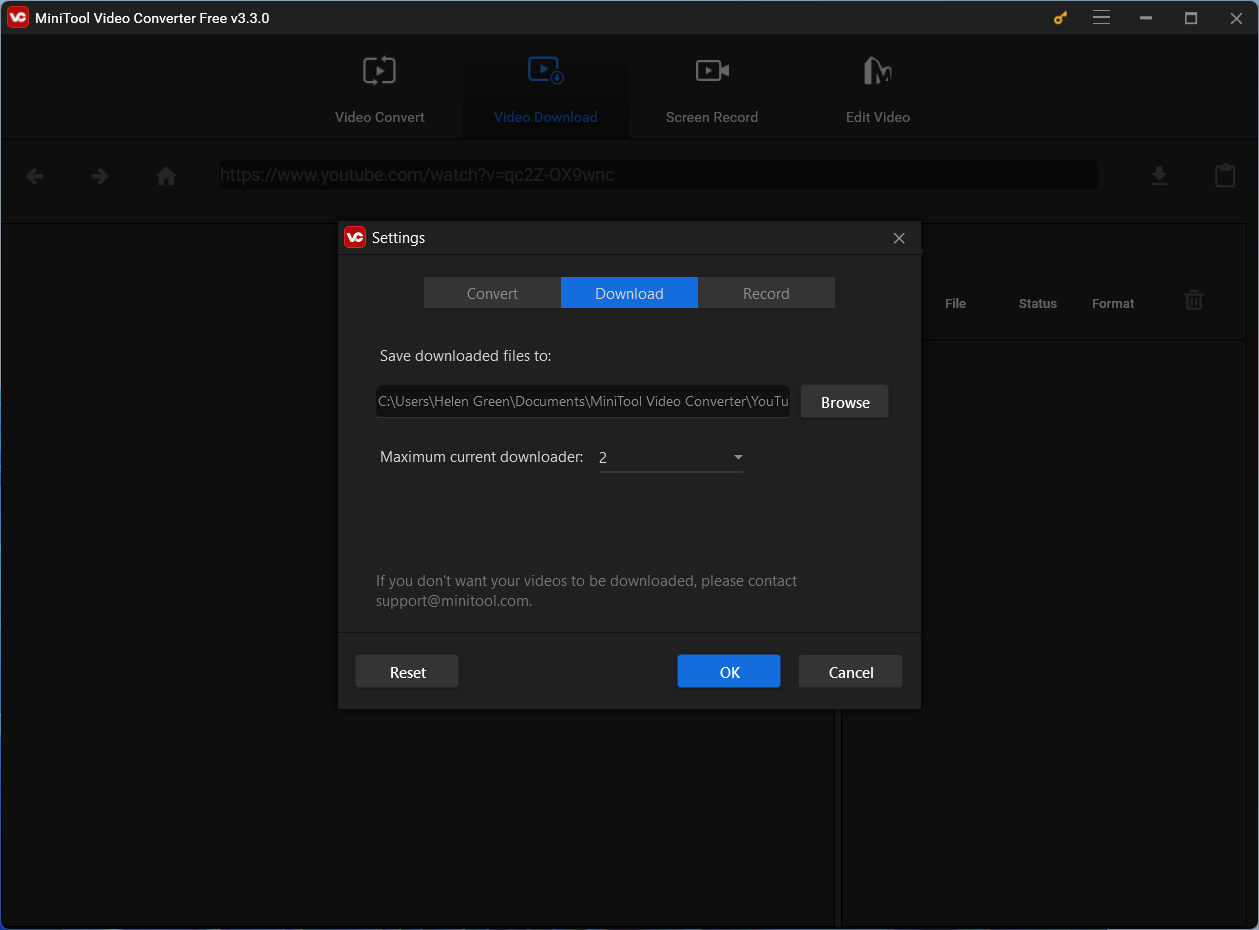
5. Suchen Sie mit dieser Software nach dem Video, das Sie herunterladen möchten, und öffnen Sie es. Sie können aber auch die URL des gewünschten YouTube-Videos kopieren und in die Adressleiste dieser Software einfügen und die Eingabetaste drücken, um das Video direkt zu öffnen.
6. Klicken Sie auf die Schaltfläche Download, um fortzufahren.
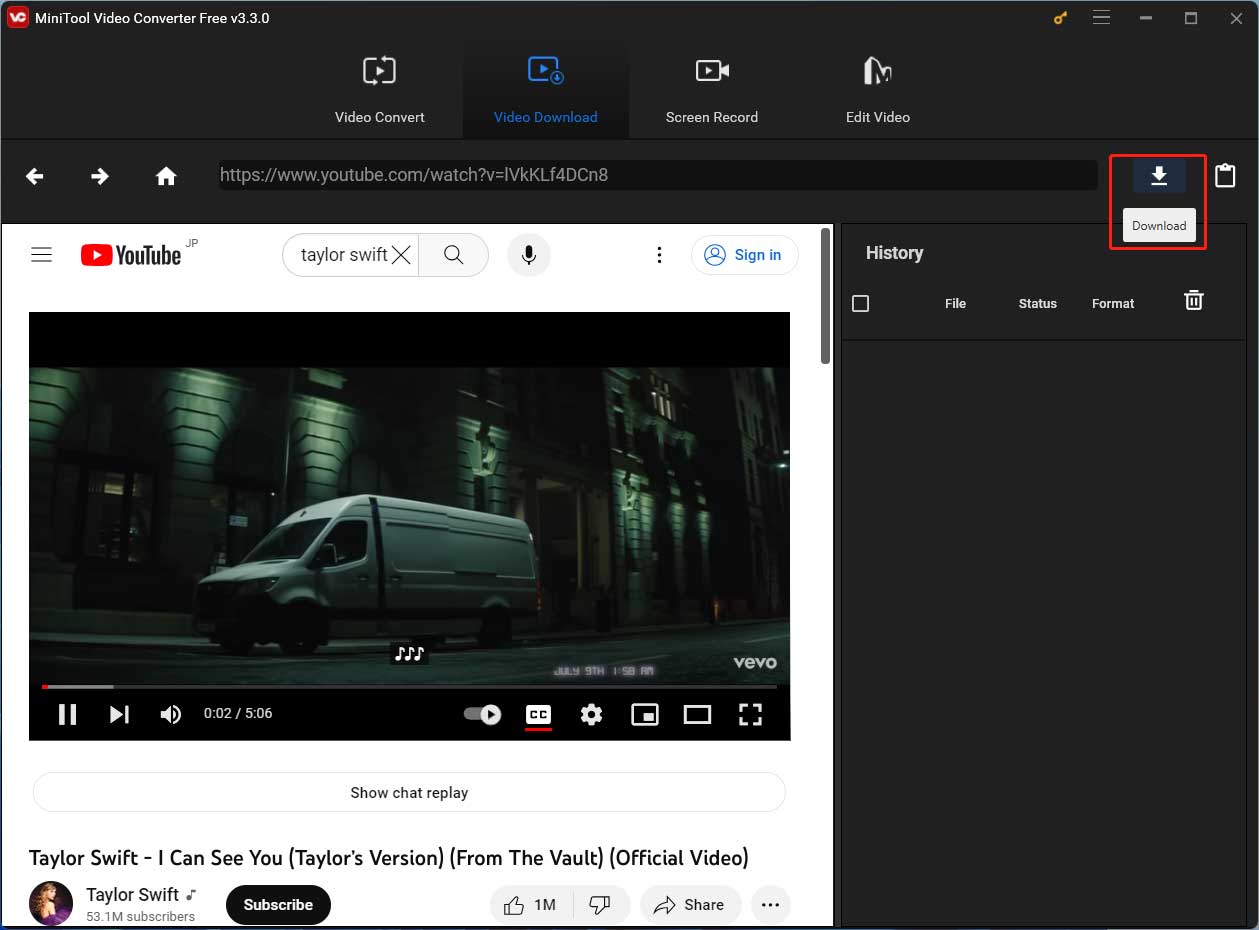
7. Es wird ein kleines Popup-Fenster angezeigt, in dem Sie das Ausgabevideo-/Audioformat und die Auflösung auswählen können, die Sie herunterladen möchten. Wenn Sie die Videountertitel herunterladen möchten, müssen Sie auch eine Sprache (manchmal stehen mehrere Sprachen zur Auswahl) entsprechend Ihren Anforderungen auswählen.
8. Klicken Sie auf die Schaltfläche DOWNLOAD, um den Download-Vorgang zu starten.
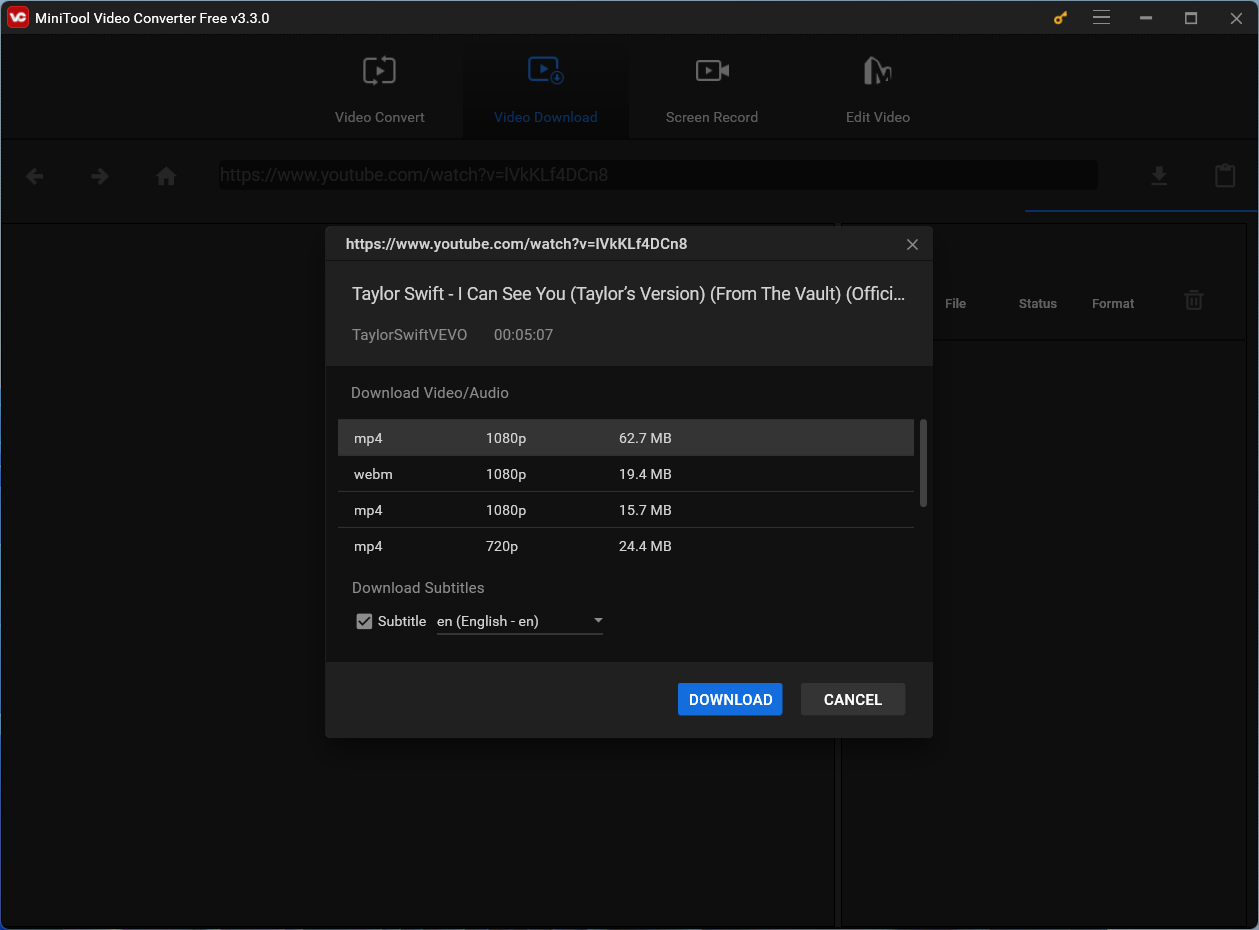
9. Nach dem Herunterladen können Sie auf die Schaltfläche Zu Datei navigieren klicken, um den Speicherordner zu öffnen und die Datei anzusehen. Sie können auch auf die Schaltfläche Abspielen klicken, um das heruntergeladene Video direkt abzuspielen.
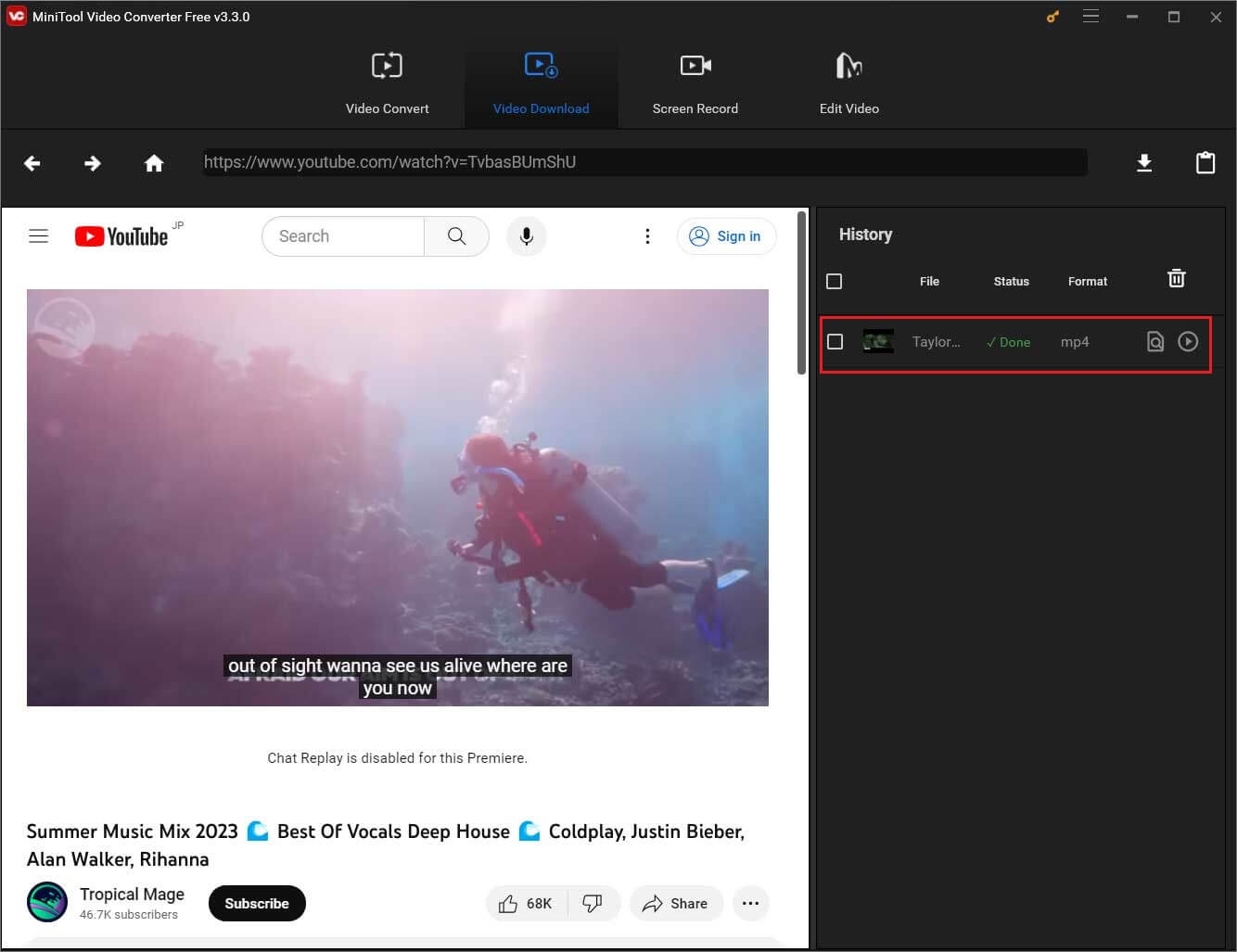
Sie können diese Software auch verwenden, um Musik von YouTube Music herunterzuladen. Wenn Sie außerdem eine YouTube-Wiedergabeliste herunterladen möchten, können Sie dieses Tool ebenfalls verwenden.
Schritt 3: Übertragen Sie die heruntergeladenen Videos auf Ihre SD-Karte
Nun ist es an der Zeit, die heruntergeladenen YouTube-Videos auf Ihre SD-Karte zu übertragen. Diese Aufgabe ist ganz einfach zu bewerkstelligen:
- Legen Sie Ihre SD-Karte in ein Kartenlesegerät ein und schließen Sie das Kartenlesegerät dann an Ihren Computer an.
- Öffnen Sie den Speicherort, an dem die heruntergeladenen Videos gespeichert sind.
- Kopieren Sie die Videos, die Sie auf Ihre SD-Karte verschieben möchten.
- Öffnen Sie den Ordner, in dem Sie die Videos auf Ihrer SD-Karte speichern möchten.
- Fügen Sie die Videos in diesen Ordner ein.
Unterm Strich
Jetzt sollten Sie diese beiden Methoden zum Herunterladen von YouTube-Videos auf Ihre SD-Karte kennen. Sie können einfach eine geeignete Methode für Ihre individuelle Situation auswählen.
Sollten Sie Fragen dazu haben oder Probleme bei der Verwendung unserer Software auftreten, können Sie uns dies in einem Kommentar mitteilen. Sie können uns auch über [email protected] kontaktieren.
YouTube-Videos auf SD-Karte herunterladen FAQ
2. Die SD-Karte ist beschädigt oder korrumpiert.
3. Die SD-Karte ist nicht lesbar.
4. Die SD-Karte muss formatiert werden.
5. Und mehr....
2. SD-Karte klonen.
3. Sichern Sie die SD-Karte über Image auf dem Computer.
4. Sichern Sie die SD-Karte auf Google Drive.

